Axure RP 8做出旋转圆角图的操作流程
时间:2022-10-26 13:43
Axure RP 8许多网友都安装使用了,但有的用户还不会做出旋转圆角图,下文小编就分享Axure RP 8做出旋转圆角图的操作流程,希望对你们有所帮助哦。
Axure RP 8做出旋转圆角图的操作流程

1、打开Axure RP 8软件,在元件库中找到“图片”元件,拖一个到画布上,如下图所示:
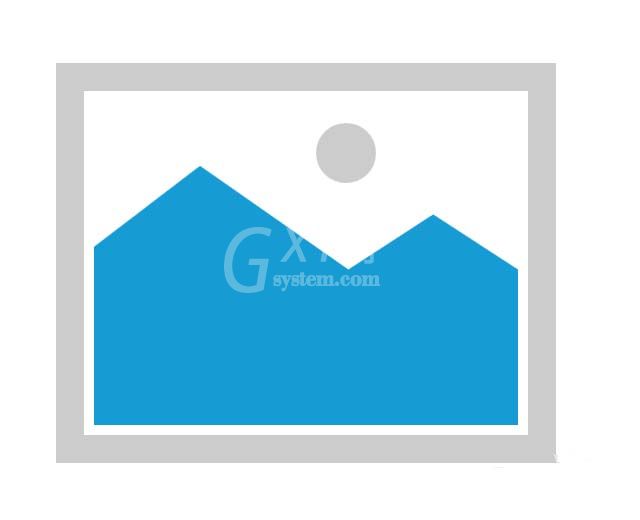
2、选中“图片”元件,导入外部图片,并设置宽度和高度为500和400,如下图所示:

3、选中“图片”,设置圆角半径为“100”,如下图所示:

4、选中“图片”元件,勾选“阴影”,并将透明度设置为80%,如下图所示:

5、选中“图片”元件,设置元件角度为“30”,如下图所示:

6、设置页面填充色为灰色,并预览该模型页面,如下图所示:

各位小伙伴们,看完上面的精彩内容,都清楚Axure RP 8做出旋转圆角图的操作流程了吧!



























